保会通财务管理软件——会计报表
编辑时间:2024年02月21日 作者:保会通软件 浏览量:0次
一、报表使用
报表生成条件:凭证制作好并复核登帐
1、报表综述
会计报表指的是软件“软件功能/报表”模板中的报表。
选择需要生成报表的名称,然后双击此表下的相关年度及月份(7.0版本允许产生两年度的报表),打开。
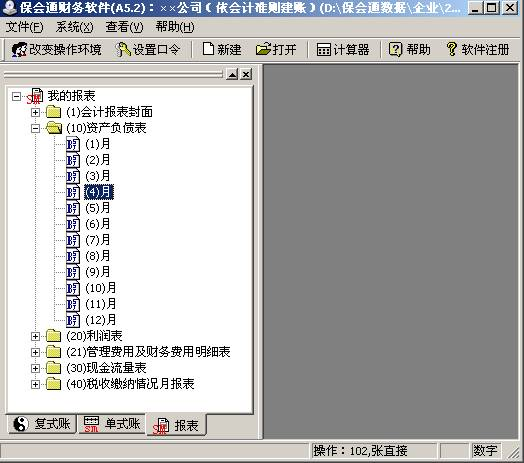
报表主要是用来披露或收集会计信息的。
母表 报表具有固定的样式、填制方法和勾稽关系,它们不因会计分期或分类的变化而变化。
报表样式主要有:表行、表栏、单元格、说明性文字。
填制方法就是如何生成报表数据的方法,报表数据通常是使用特定的公式来从账簿中提取的。所以填制方法就是由报表取数公式来描述。
报表的勾稽关系由报表审核公式来刻划。
子表 报表总是分期(或分类)装载数据的,这些分期(或分类)的数据存放在报表的子表里。例如:月报表每年12张子表,每张子表存放每月报表各个项目的数据。
公式取数 公式取数用来制作取数公式的,通过取数公式把账页上数据反映到报表里面。例如:期初数、期末数、发生额等。
2、报表计算
使用账模建立的数据文件,报表模块里已经预置了常用的会计报表,即预置了报表的母表和子表结构。用户只需逐月打开报表子表,执行“报表计算”功能,报表数据便可以自动生成了。
操作 双击报表子表(即月份),使用右键菜单,使用“文件”菜单,或按快捷键Ctrl+O,即可打开报表子表。
。
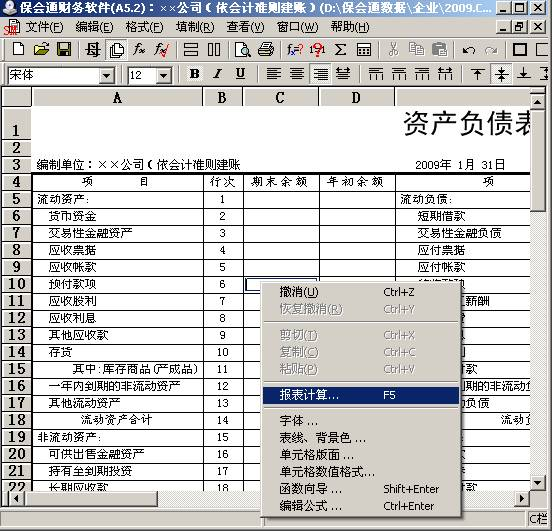
工具条上的 四个按扭表示报表文本内容的四种状态:
四个按扭表示报表文本内容的四种状态:
 :母表文本状态
:母表文本状态
 :子表文本状态
:子表文本状态
 :取数公式状态
:取数公式状态
 :审核公式状态
:审核公式状态
打开子表时,报表处于子表文本状态,即 按扭处于核选状态。
按扭处于核选状态。
用户可以试着变换选择 四个按扭,查看报表的四种不同状态的文本或公式。
四个按扭,查看报表的四种不同状态的文本或公式。
使用右键菜单“报表计算”,框架窗口菜单项“填制/报表计算”,工具条 按扭,或F5快捷键,调出报表计算框
按扭,或F5快捷键,调出报表计算框

在报表计算框中按“开始”按扭,系统开始进行报表计算。当报表计算完毕时,“开始”按扭变成“确认”按扭,此时按“确认”按扭,退出报表计算框,报表即顺利计算完毕。
报表计算完毕后,关闭并保存报表即可。
3、报表打印
接上步报表计算完毕,占击文件—打印即可将当前报表打印出来,也可以点击工具条上的打印机图标表打印,最好在打印之前点下打印预览,各边距合适再点打印。
二、报表制作
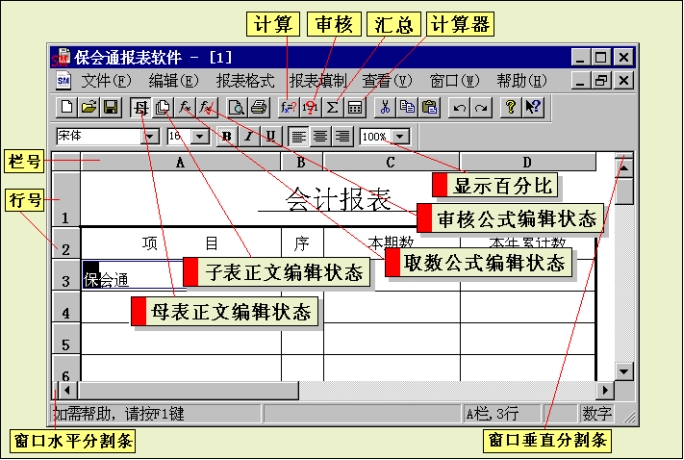
报表编辑是指输入母和子表正文、设置单元格文本属性、输入取数公式和审核公式。通过报表编辑使输出的报表样式适合自己的需要。
母表正文(母表文本)是指在一个报表族中所有子表所共同拥有的文本,特别地,当某一单元格一经输入了母表文本,则它的任何子表都换去了对这个单元格的操纵,该单元格只能在母表编辑状态下进行编辑。除非在在母表编辑状态下将该单元格的文本删除掉,子表才具有对这个单元格的操纵权。
子表文本是指某一子表私有的文本,组内其它报表不能拥有。子表文本一般就是由取数公式生成的数据文本。
1、制作表格
(1)先确定报表初始行栏,以资产负债表为例,项目确定后就知道需要几行栏,数一下资产负债表的行栏可知,此表为8栏28行
(2)确定行栏对着报表点右键建—新增,选择28行栏,如下图
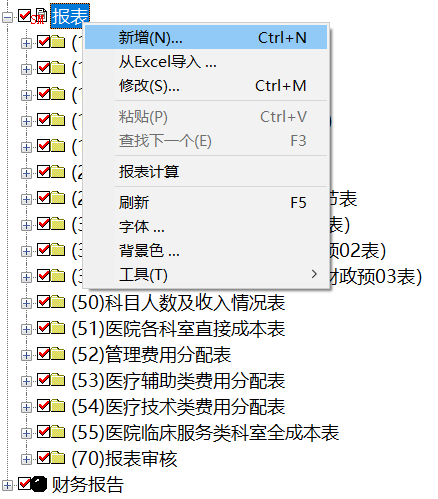
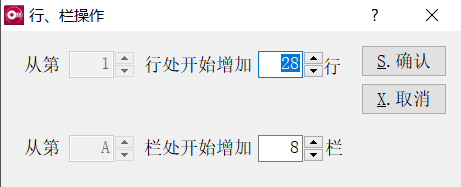
(3)行和栏输入以后点确认按钮,如上图,即弹出一张8栏28行的虚线空表
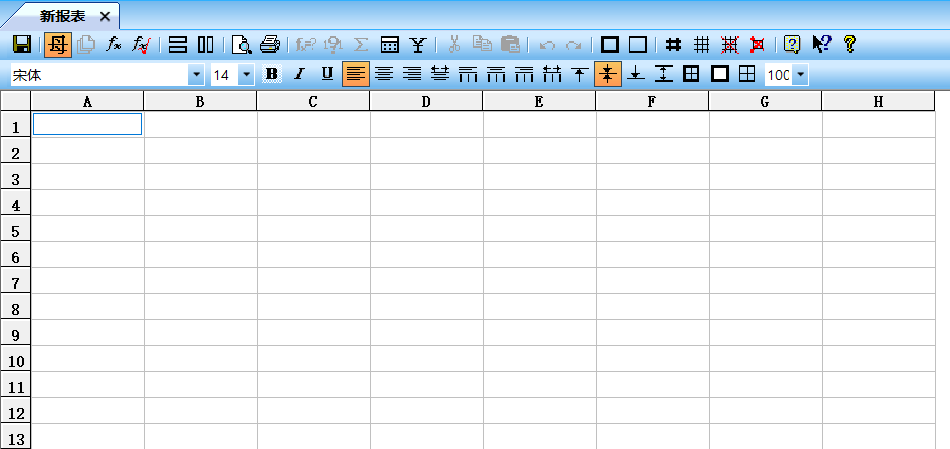
2、表线编辑
(1)删除原线。默认表格为虚细线,若以此线做为表线打印,效果看不清表线,需要我们重新设置。删除原表线的方法为点A前面1上面的位置 中的
中的 ,即选中此表所有内容,便会看一片黑色,再点击工具箱的
,即选中此表所有内容,便会看一片黑色,再点击工具箱的 ,将会删除所有表线。
,将会删除所有表线。
(2)重设表线。确定好需要固定的表头行数和表尾行数,半角中间部分重新画上表线,例如资产负债表,表头有三行,第一行标题,第二行表简称,第三行做编制单位、名称等
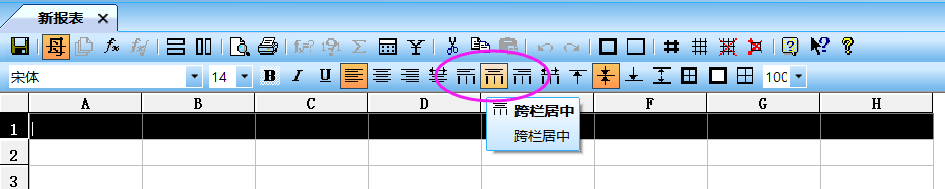
第四行开始才是资产负债表的正表,最后留一行做表尾,一般做单位负债人、财务负债人和制表人,以后制表日期等。操作方法:先点击4行,按住Shift键,再点击倒数第二行(即27行),点了以后再点击工具条上的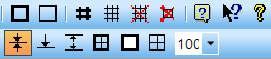
 或
或 图标,就为此表画上了实线,两个图标的不同之个在于,第一个图标边线的粗实线,表线为细实线,第二个图标,边线和表线都是细实线。
图标,就为此表画上了实线,两个图标的不同之个在于,第一个图标边线的粗实线,表线为细实线,第二个图标,边线和表线都是细实线。
3、编制报表内容。打开报表可以显示为4种状态,工具条上的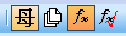 四个按扭表示报表文本内容的四种状态:
四个按扭表示报表文本内容的四种状态:
 :母表文本状态
:母表文本状态
 :子表文本状态
:子表文本状态
 :取数公式状态
:取数公式状态
 :审核公式状态
:审核公式状态
母表状态,也就是报表里面的固定内容,如标题、表简称,金额单位,以表里面的议文字项、栏序等,新建的报表,默认在母状态;子表状态,就是出数据或结果的状态,根据不同的单位、年度、月份和日期计算报表会有不同的结果,打开日报表、月报表或季报表等,默认为子表状态;公式取数状态,即编辑取数公式的状态,

母表状态

公式取数状态

子表状态

审核公式状态
编辑取数公式。取数公式是将账簿的内容反应到报表的唯一途径,在公式取数状态,取数公式制作,便可以把账簿数据取到报表中。取数公式制作有两种方式:第一种,通过函数向导可直接选择需要的公式,操作方法:在报表里面点右键,选择“函数向导”,可调出函数向导选择框,也可按快捷键Shift+Enter(回车)键调出。
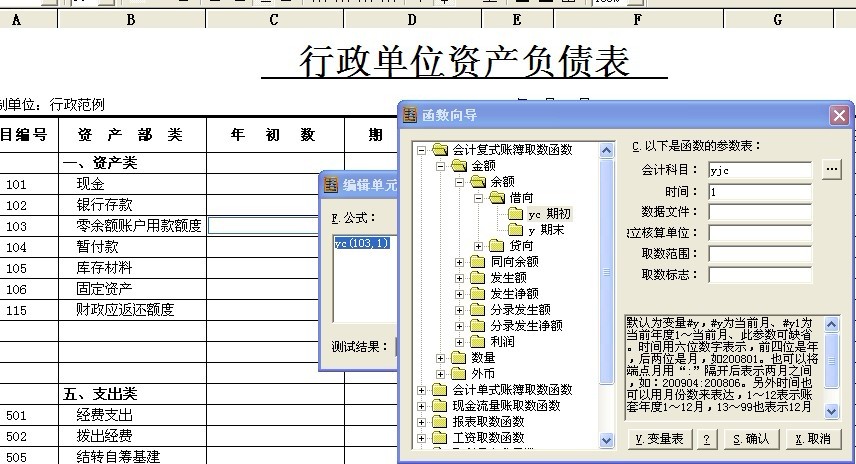
函数向导
在函数向导框需要选择会计,点会计科目选框后面的三点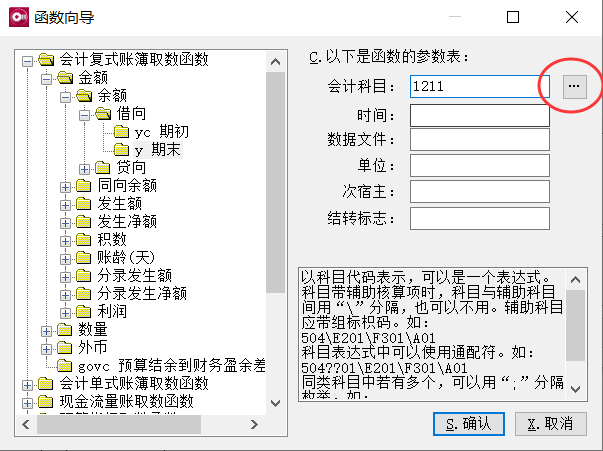 即可调出会计科目选择框,会计科目可单选、可多选,有的单元格反应的内容不一定是一个科目的余额,有可能是两个或多个科目的数据,例如货币资金的年初余额,一般情况下是现金和银行存款的年初余额,选择会计科目如上图,图中各项可部分可以省略,省略时候为当前,也可认为不限定。各项选定之年点确认,公式将自动填充到当前单元格。
即可调出会计科目选择框,会计科目可单选、可多选,有的单元格反应的内容不一定是一个科目的余额,有可能是两个或多个科目的数据,例如货币资金的年初余额,一般情况下是现金和银行存款的年初余额,选择会计科目如上图,图中各项可部分可以省略,省略时候为当前,也可认为不限定。各项选定之年点确认,公式将自动填充到当前单元格。
第二种:直接输入取数公式,现介绍一些常用公式的用到的字母,可用汉语拼音帮忙记忆
y余额 f发生额 n发生净额 j借方(可省略) d贷方 c期初 m期末(可省略),若是取数量,则在所选子母(或公式)前面加sl(数量),单式账(出纳账)取数,则在所选子母(或公式)前面加xm,制作取数公式时候,可按上面的字母的做有效组合,所谓有效组合,就是排除jd、cm、fn、yn等的组合,例j表示借方d表示贷方,jd即可以理解方借贷方,账簿上没有借贷方此数,同理,也没有期初期末数。现举例几个常用取数公式:
ydc(101;102,1)公式格式,字母加(+)一对括号,括号里面的内容为会计科目代码和报告期,中间用半角逗号“,”连接 如公式所示:y余额j借方c期初数 “101;102”则是会计科目代码,“;”理解为“加(+)”或“和”,“,1”则是报表期,即1月份,此公式可做为101(现金)和102(银行存款)的1月份余额借方期初数,我们前面说过,j可以省略,所以此公式可以表示为yc(101;102,1),亦可做为资产负债表里货币资金年初余额公式使用,即1月份期初数便是年初数。此公式中字母顺序可以不限制,我们只说有效组合,也就是说yjc、jyc、ycj都是有效组合,可以读取为余额借方期初数、借方余额期初数、余额期初借方数等;yjm(101;102),如公式所示:y余额j借方m期末数 “101;102”则是会计科目代码,“;”理解为“加(+)”或“和”,此公式中,括号里面省略了报告期,报告期时候表示当前(或季),看打开的报表是哪个月(或季),j和m可以省略,所以此公式可以表示为y(101;102),亦可做为资产负债表里货币资金期末余额公式使用。(注:期初c和贷方d不可以省略,如省,就成了反方向了)。 nd0(501,#y1),如公式所示:n表示发生净额,d表示贷方,“501”为经营收入的科目代码,“,#y1”表示累计数,也就是1月份(或季度)到当前月份(或季度)的累计发生净额,此公式可做为收益分配表中经营收入的累计数取数公式,其他收入项目以此类推;此公式中要着重介绍一个即数标志,也就是公式中的“0”,大家有没有到,在做凭证的时候,凭证上方有一个选项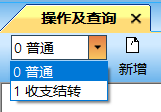 ,平时制作记账凭证时,不需要手动选择,建议不要选择(或修改),公式的“0”就是取“0”类凭证(即普通凭证),也就是平常发生的凭证,主要是为了区分月底或年底的结转凭证发生净额,就是排除收支结转凭证,因为我们把结转凭证的取数标志证定义为“1”,取数标志可以在“复式账/凭证/类别”中查看,也可以在分录模板中查看。
,平时制作记账凭证时,不需要手动选择,建议不要选择(或修改),公式的“0”就是取“0”类凭证(即普通凭证),也就是平常发生的凭证,主要是为了区分月底或年底的结转凭证发生净额,就是排除收支结转凭证,因为我们把结转凭证的取数标志证定义为“1”,取数标志可以在“复式账/凭证/类别”中查看,也可以在分录模板中查看。
